php小编百草为您介绍win10系统中字体出现重影的处理方法。字体重影可能会影响用户体验,但幸运的是,这个问题可以通过简单的操作步骤来解决。在win10系统中,您可以通过调整cleartype文本设置来解决字体重影问题。接下来,我们将为您详细介绍win10系统字体重影的处理操作步骤,让您轻松解决这一问题,恢复清晰的字体显示效果。
1、右击桌面的空白处,弹出下拉子菜单。
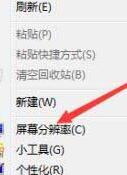
2、选择【屏幕分辨率】,查看计算机的分辨率是否设为推荐的分辨率,如果不是的话,更改分辨率即可。
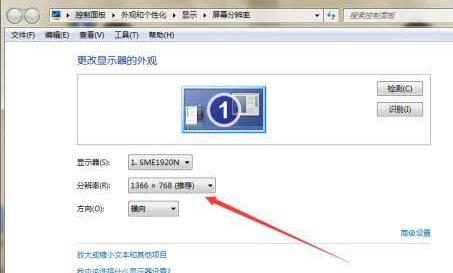
3、如果分辨率正确的话,右击桌面的计算机图标,弹出下拉菜单。

4、选择【属性】,查看计算机系统信息。
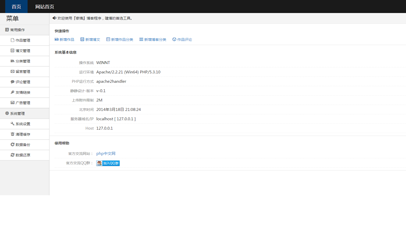
这是一款用于静静设计网站后台管理界面模板,也可以用于管理系统或其它通用后台界面。这款后台模板的宗旨是,页面基本没有过多的交互效果,简洁粗暴的同时带来的是界面加载速度的提升或操作便捷性的增加。2个css文件不超过20k,图标采用的是字体图标,图标素材都来自于icomoon网站,没有任何图片。页面整体采用扁平化处理,布局更趋向于暴露内容的本质,页面块之间的留白更多,字体更大,配色更单一,在form表单
 403
403

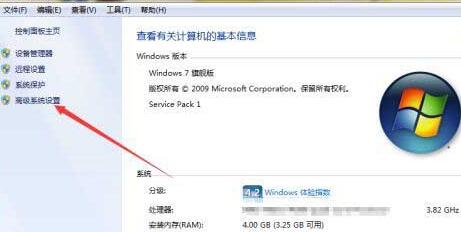
5、选择【高级系统设置】,弹出系统属性的高级选项卡窗口。
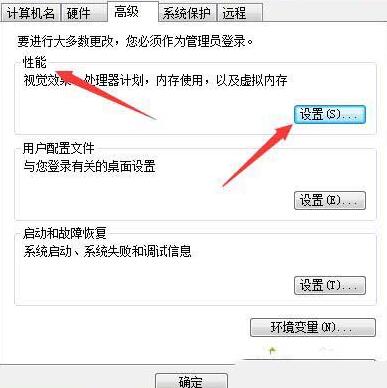
6、点击【性能】下方的设置按钮,弹出性能选项窗口。
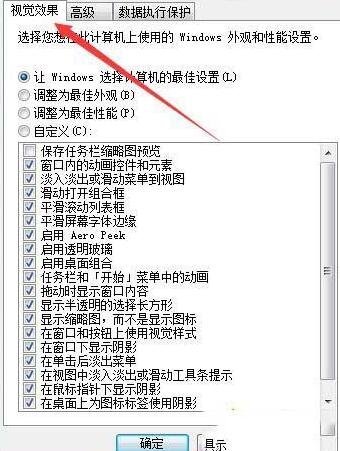
7、在页面上取消勾选【平滑屏幕字体边缘】,然后点击应用确定,就能完美处理问题。
以上就是WIN10系统字体有重影的处理操作步骤的详细内容,更多请关注php中文网其它相关文章!

每个人都需要一台速度更快、更稳定的 PC。随着时间的推移,垃圾文件、旧注册表数据和不必要的后台进程会占用资源并降低性能。幸运的是,许多工具可以让 Windows 保持平稳运行。

Copyright 2014-2025 https://www.php.cn/ All Rights Reserved | php.cn | 湘ICP备2023035733号